一,准备
1、开发工具 VS Code
2、电脑系统 windows 10
3、安装插件:
打开VSCODE点击左侧四边形的扩展程序按钮,在打开的搜索扩展程序里搜索:MySQL MySQL Syntax vscode-database安装

二,VS Code中导入MySQL数据库
1、打开VS Code,按如图所示点击“host”为主机地址,本地就填写127.0.0.1或localhost,如果是其它服务器地址,则填写对应IP地址
 2、输入数据库(管理员)
2、输入数据库(管理员)用户名(一般root),回车
3、输入密码,回车
4、输入接口(默认)3306,回车
5、输完接口后,最后一步就是输入(数据库)文件路径了,路径的查找方法如图所示:
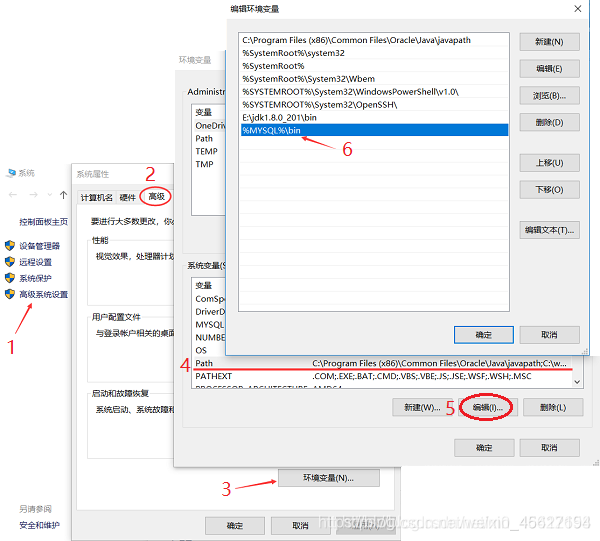
三,连接并检索数据
1,同时按住CTRL+SHILF+P快捷键后输入SQL:Connect to MySQL/PostgreSQL Server选项。
2,在打开的Connect to SQL Server界面选择MySQL并输入相应的连接信息后点击connect按钮连接数据库服务器。

3,连接成功服务器后在左侧的菜单就会多一个个类似仓库的图标。
4,接着点击任务栏上的Database not selected并在弹出的数据库下拉框选项内选择一个数据库。
5,选择好数据库后在左侧栏下方就会列出该数据库的所有数据库表,点击某张表就可以在右侧查看到该表的数据啦。
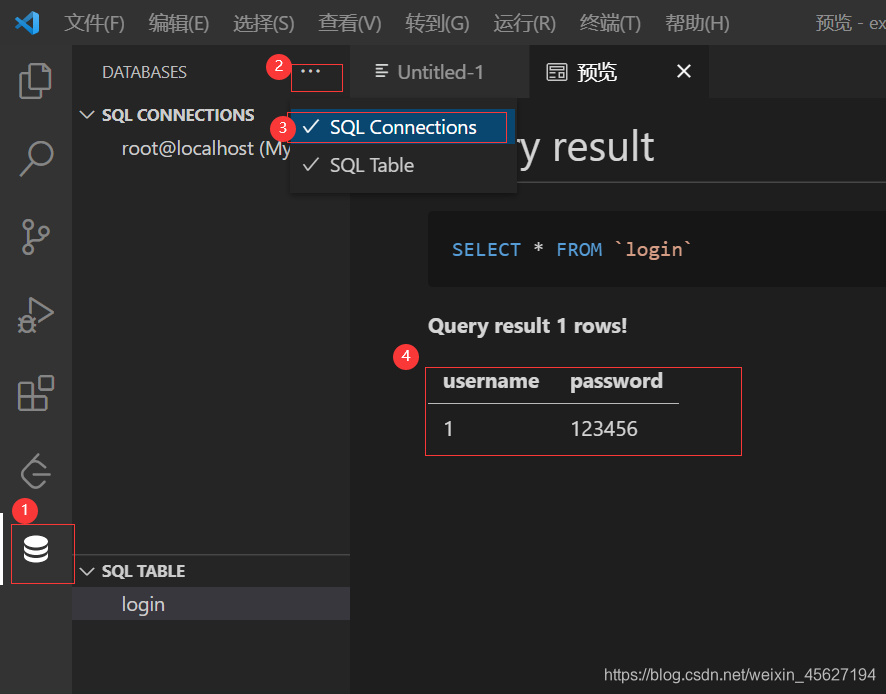
四,其他
1,写完sql语句之后,如何执行呢?快捷键是 ctrl+alt+e
2,安装完插件未响应可重启VS Code

























 1157
1157











 被折叠的 条评论
为什么被折叠?
被折叠的 条评论
为什么被折叠?










